Kartica profila olakšava osobama u organizaciji (uključujući naloge gosta) da brzo dobiju pregled statusa na mreži, sledeće dostupno vreme za sastanak, radno vreme, lokalno vreme i lokaciju na poslu (udaljeno, u kancelariji ili za rad iz određene zgrade).
Evo primera toga kako se dostupnost pojavljuje na kartici profila:
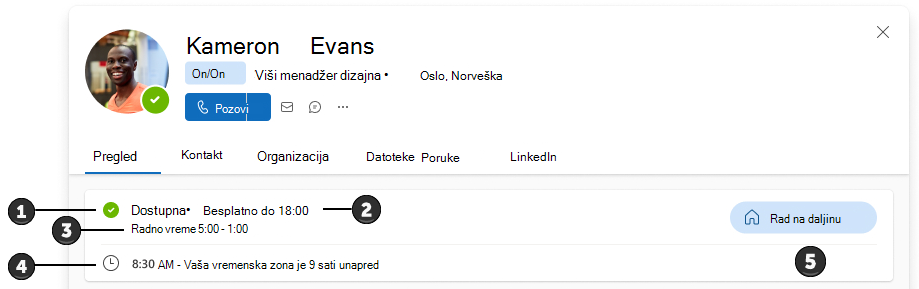
-
Status usluge Teams.
Napomena: Ako je status usluge Teams postavljen na "Nisam tu" ili "Odmah se vraćam", vaš status će se prikazati kada ste poslednji put viđeni na mreži. Na primer, "Poslednji put viđen pre 5 minuta".
-
Sledeće dostupno vreme za sastanak u skladu sa zakazanim sastancima u programu Outlook ili Teams.
-
Radno vreme prema radnom vremenu koje ste podesili u programu Outlook. Časovi se prikazuju prema vremenskoj zoni gledaoca.
Napomene:
-
Ako su radno vreme podeljene na intervale, na kartici profila prikazaće se samo trenutni interval.
-
Ako postoji razmak u intervalima, sledeći interval će se prikazati na kartici profila.
-
Poslednji interval radnog vremena nastaviće da se prikazuje na vašem profilu do kraja dana kalendara, čak i kada se interval završi.
-
-
Lokalno vreme u skladu sa postavkama vremenske zone čuvara kartice u programu Outlook.
-
Rad na lokaciji kao što je podešeno u programu Outlook ili Teams. Na primer:
-
U kancelariji (iz vašeg plana rada kalendara u programu Outlook)
-
Planirano u kancelariji (iz vašeg plana rada kalendara u programu Outlook)
-
Planirano u izgradnji 32 (iz vašeg radnog plana kalendara u programu Outlook)
-
Rad od zgrade 34 (iz usluge Teams)
-
Radite na daljinu (iz usluge Teams ili vašeg plana rada kalendara u programu Outlook).
-
Važno:
-
Ako podesite lokaciju kancelarije pomoću periodičnog radnog vremena i postavke lokacije u programu Outlook, lokacija će se prikazati "Planirano u".
-
Ako podesite lokaciju kancelarije za dan pomoću usluge Teams, vaša lokacija će prikazati tekst Rad sa.
-
Udaljena radna lokacija će uvek biti prikazana kao rad na daljinu.
-
Ako koristite Teams i Outlook da biste podesili lokaciju, najnovija ispravka će imati prednost.
-
Kada podesite lokaciju za ovaj dan, ona će zameniti sve prethodno podešene lokacije. Kartica profila će zatim prikazati najnoviju ispravku lokacije kao trenutnu lokaciju.
Napomena: Informacije o lokaciji na kartici profila prikazuju se samo tokom radnog vremena držača kartice, kao što je podešeno u programu Outlook.
Lokacijom na kojoj radite možete da upravljate u programu Outlookili Teams.
Promena informacija o dostupnosti
-
Teams će automatski podesiti status u nekim slučajevima, na primer kada ste u pozivu. Da biste ga sami postavili, pogledajte članak Promena statusa u usluzi Teams.
-
Da biste promenili radnu lokaciju ("Rad na daljinu", "U kancelariji" ili "Rad u određenoj zgradi") u usluzi Teams, pogledajte članak Podešavanje radne lokacije u usluzi Microsoft Teams.
-
Da biste promenili radnu lokaciju ("Rad na daljinu", "U kancelariji" ili "Rad u određenoj zgradi") i/ili radno vreme u programu Outlook, pogledajte članak Saznajte više o radnom vremenu u programu Outlook.
Napomena: Može potrajati i do 12 časova dok se Promene u programu Outlook ne prikažu na karticama profila.
-
Da biste promenili vremensku zonu, pogledajte članak Dodavanje, uklanjanje ili promena vremenskih zona.
Najčešća pitanja
Zašto kartica profila pokazuje da sam zauzet, ali dostupan?
Informacije o dostupnosti se sastoje od vašeg statusa u usluzi Teams (koji se automatski ažurira ako nije ručno podešen) i sledećeg dostupnog vremenskog intervala u kalendaru. Evo nekoliko primera kako kombinacija može da se prikaže na karticama profila:
1. primer: Osoba je postavila Status usluge Teams na "Zauzet". Nemaju događaje kalendara do 19:00 u vašoj vremenskoj zoni.

2. primer: Osoba je unela ili prihvatila dolazni poziv u usluzi Teams koji nije zakazan u njihovom kalendaru. Njihov kalendar je besplatan do 19:00 u vašoj vremenskoj zoni.

3. primer: Osoba se pridružila sastanku iako nije prihvatila poziv za sastanak u svom kalendaru. Nemaju zakazane događaje do 19:00 u vašoj vremenskoj zoni.

Pridružio sam se sastanku pa zašto se i dalje prikazujem kao dostupan/besplatan za sastanak?
Ako se pridružite sastanku koji niste prihvatili u kalendaru u programu Outlook ili Teams, vaš status će vam pokazati da ste zauzeti, ali vaša dostupnost će se i dalje prikazivati kao Slobodno/dostupno.
Zašto moja dostupnost pokazuje da sam dostupna/besplatna sledećeg dana kada nemam planiranih događaja sada?
Vaša dostupnost će trajati satima unutar radnog vremena. Kartica profila neće odražavanja na dostupnost izvan radnog vremena. Ako neko pogleda vašu karticu posle radnog vremena, možda nećete biti dostupni do sledećeg dana.
Takođe pogledajte
Dodavanje, uklanjanje ili promena vremenskih zona
Promena statusa u usluzi Microsoft Teams
Kartice profila u usluzi Microsoft 365










